Pressemitteilung -
OBS FLV oder MP4
Welches ist das beste Ausgabeformat für OBS: MKV vs. FLV
Wie im letzten Teil erwähnt, eignen sich die Formate MKV und FLV für die Aufnahme von Videos mit OBS Studio, aber gibt es einen Unterschied zwischen ihnen? Ja, diese beiden Formate unterscheiden sich leicht voneinander. MKV unterstützt zum Beispiel mehrere Audiospuren, FLV dagegen nicht. Wenn Sie sich nicht sicher sind, welches Format für Sie am besten geeignet ist, können Ihnen die Einführungen zu diesen Formaten helfen, sie besser kennenzulernen.
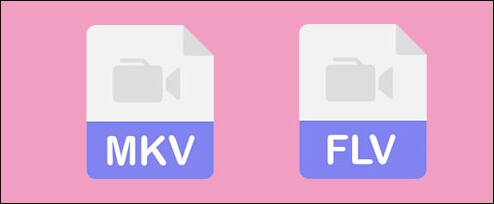
MKV
MKV ist auch als Matroska Video bekannt und ist ein Video- und Audiocontainer, der auf einer offenen Spezifikation basiert. Diese Eigenschaft macht es frei von Patentfragen, so dass viele kostenlose Anwendungen MKV als idealen Container betrachten. Dieses Format ist sehr leistungsfähig, da es neben mehreren Tonspuren auch Beschreibungen, Cover, Bewertungen und Kapitelpunkte unterstützt. Wenn Sie fortschrittliche Codecs bevorzugen, ist MKV eine gute Wahl für Sie.
FLV
FLV ist das Format für Flash-Videos. FLV ist schon seit langem das beliebteste Format für eingebettete Videos im Internet. Vor allem auf einigen Streaming-Video-Websites wie YouTube, Hulu usw. sind die Videos immer im FLV-Format. Mit der technologischen Entwicklung wird Adobe jedoch die Unterstützung von Flash im Jahr 2021 einstellen, und andere Formate werden FLV ersetzen.
Bester Bildschirmrecorder mit Unterstützung für verschiedene Ausgabeformate
Was die Nachteile von OBS Studio betrifft, so ist es erwähnenswert, dass die Ausgabeformate begrenzt sind. Genauer gesagt, können Sie nur zwischen FLV, MP4, MOV, MKV, TS und M3U8 wählen. Offensichtlich sind einige Formate nicht weit verbreitet, so dass es nicht sinnvoll ist, sie als Ausgabeformat festzulegen. Übrigens unterstützt OBS als Videorekorder nicht die Aufnahme von reinen Audiodateien, weshalb Sie einen leistungsstarken Rekorder als Alternative zu OBS finden müssen.
EaseUS RecExperts ist ein All-in-One Bildschirmrekorder, der alles auf Ihrem Bildschirm, sowie den Ton und Ihre Webcam aufzeichnen kann. Die Qualität der Aufnahmen ist immer ausgezeichnet, und Sie können die Videoauflösung oder die Bitrate nach Ihren Bedürfnissen anpassen. Noch wichtiger ist, dass Sie die Ausgabeformate aus mehr als zehn Typen, einschließlich Video-, Audio- und sogar Bildformaten, anpassen können.

EaseUS RecExperts
- Vollbildschirm mit dem Ton aufzeichnen
- Aufnahme von Video, Audio und Webcam
- Unterstützt mehr als zehn Ausgabeformate
- Bietet integrierte Tools zur Bearbeitung von Aufnahmen
- Exportieren Sie Videos in 1080P und 60fps
Links
Themen
- Daten, Telekom, IT
Kategorien
- bildschirm aufnehmen
EaseUS wurde im Jahr 2004 gegründet und ist ein international führendes Softwareunternehmen in den Bereichen von Datensicherung, Datenwiederherstellung und Festplattenverwaltung, das sichere und digitale Erfahrungen für alle Benutzer entwickelt und erforscht. Unser Ziel ist es, Neuerungen einzuführen und eine einflussreichere Sicherheitsinfrastruktur-Plattform für die Welt zu schaffen.
